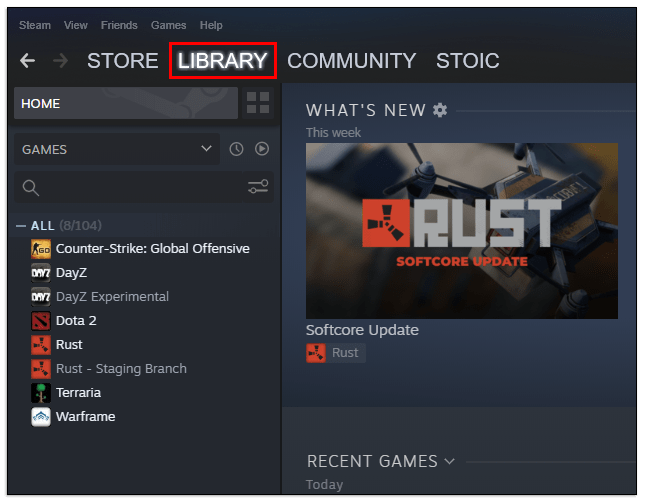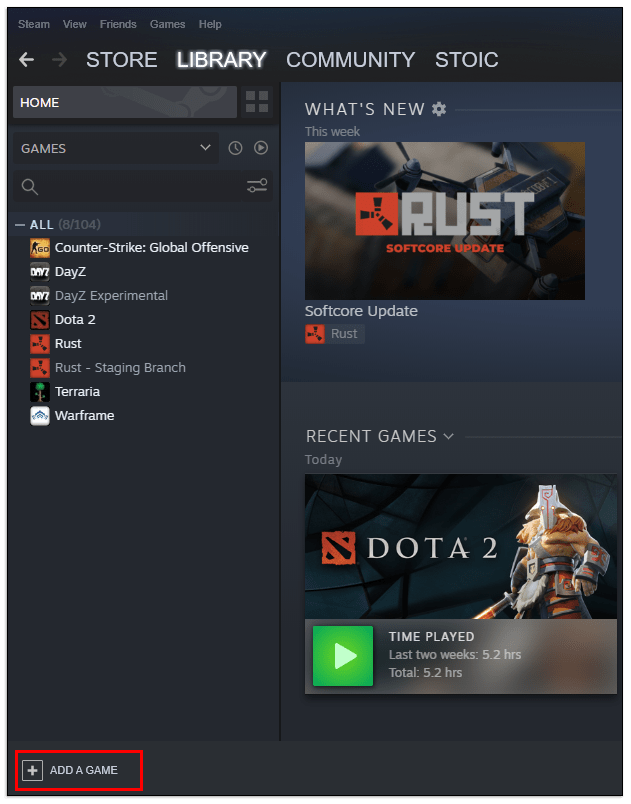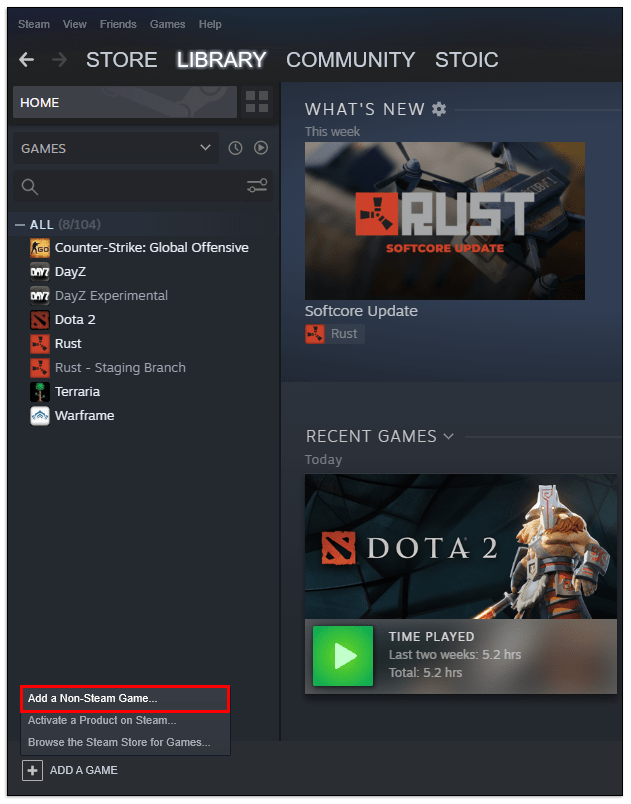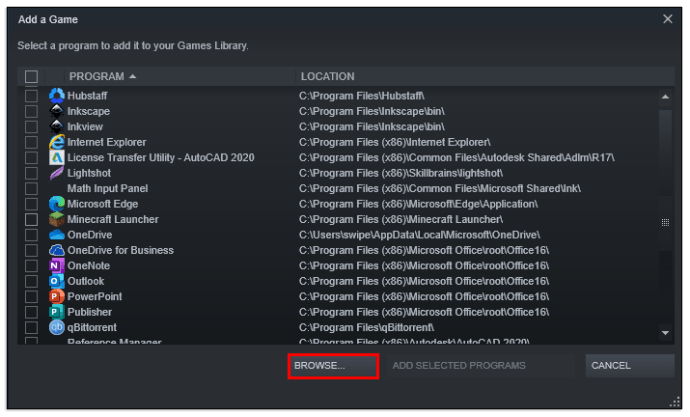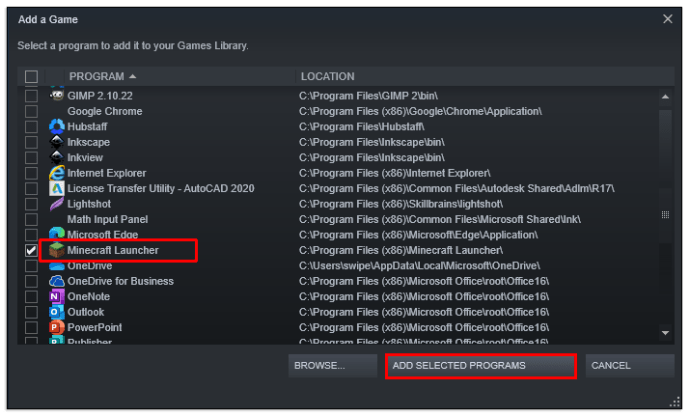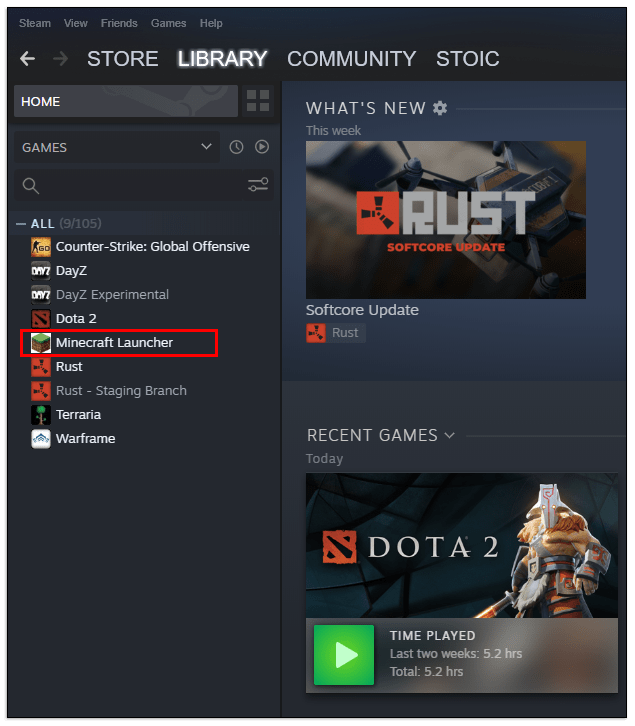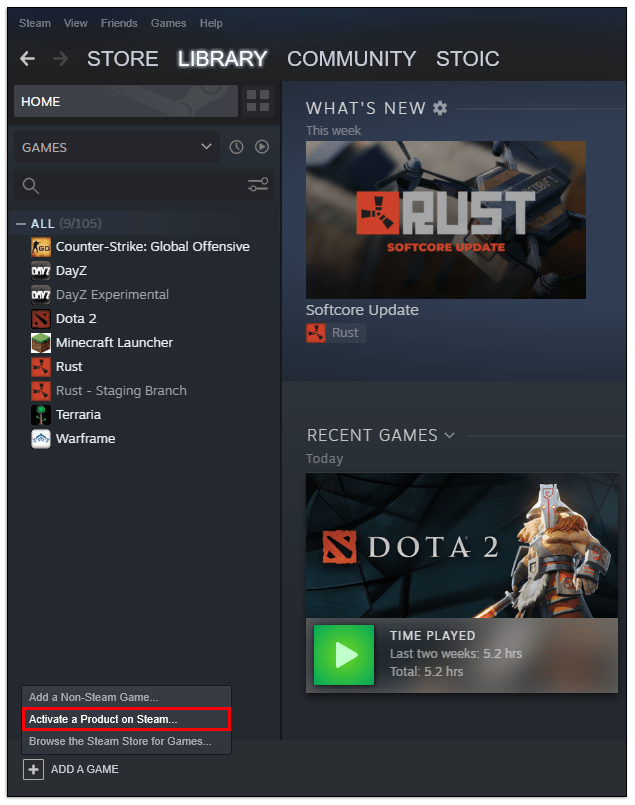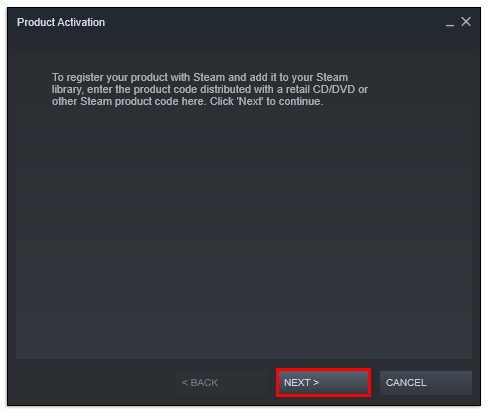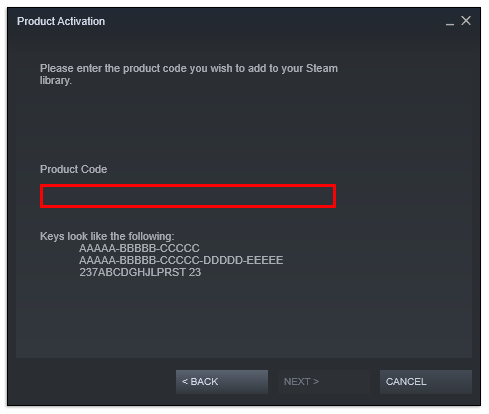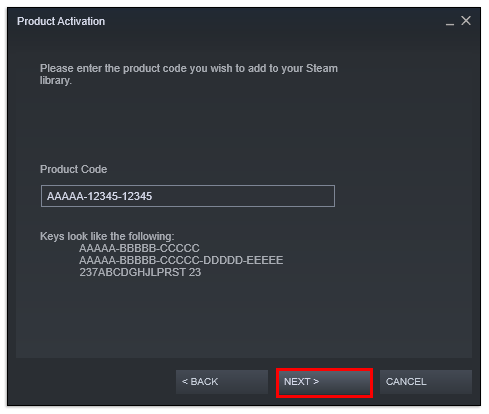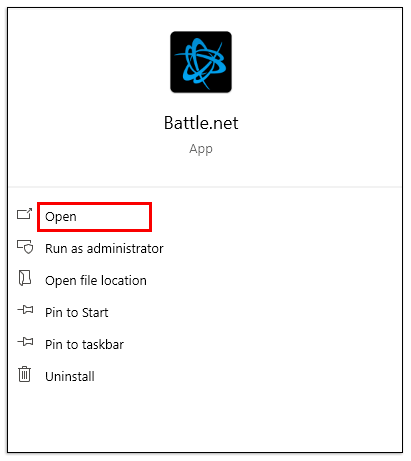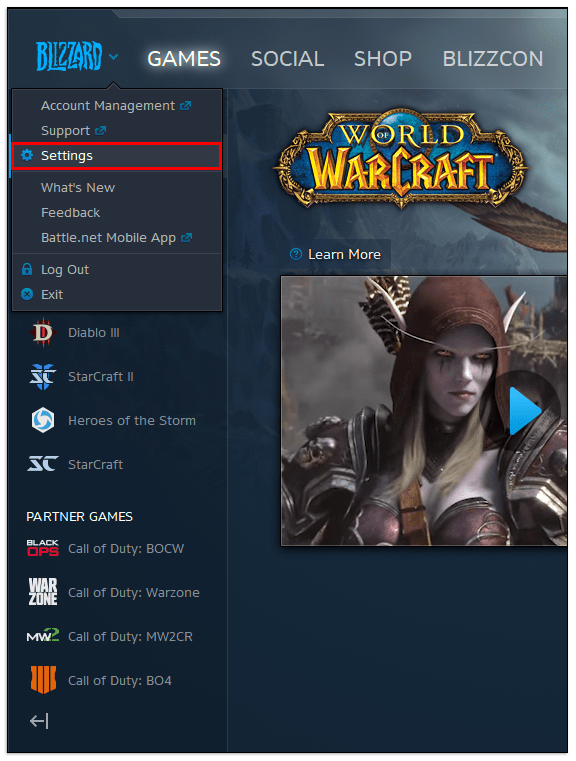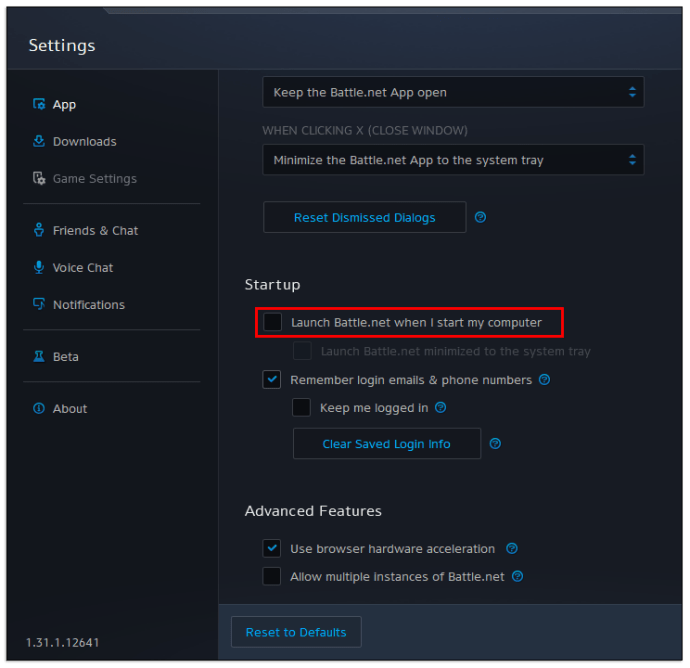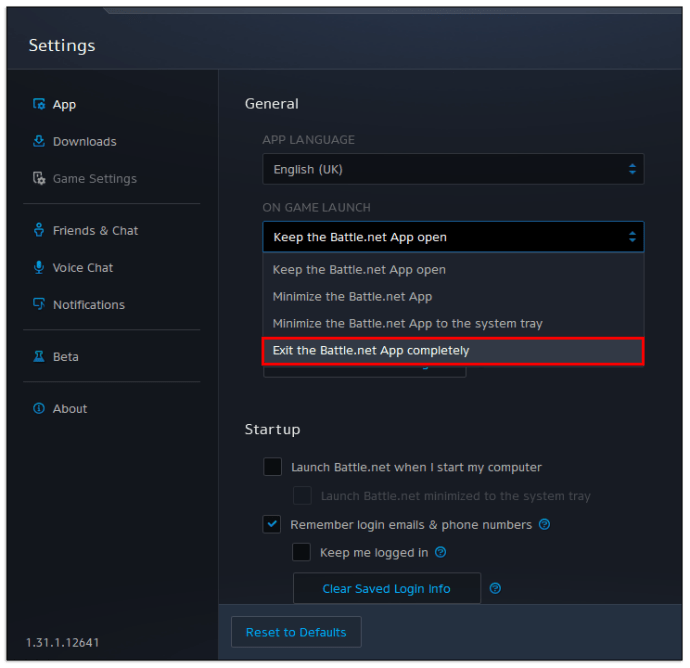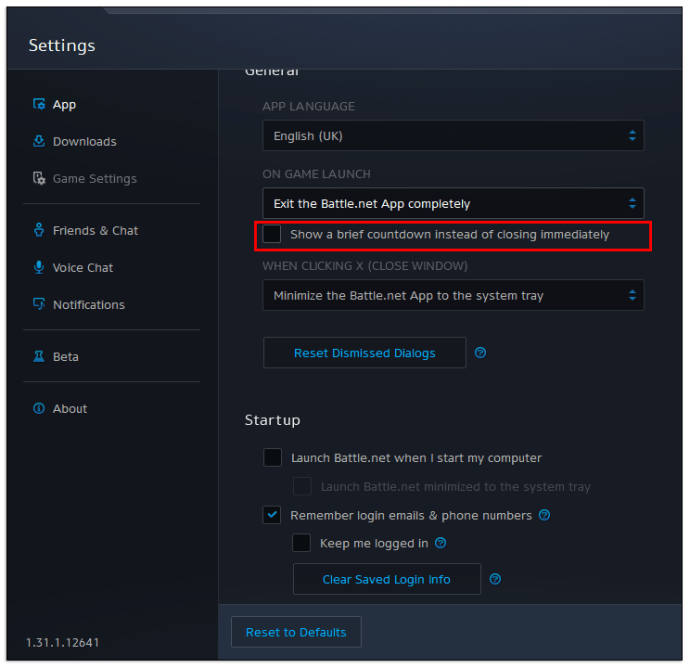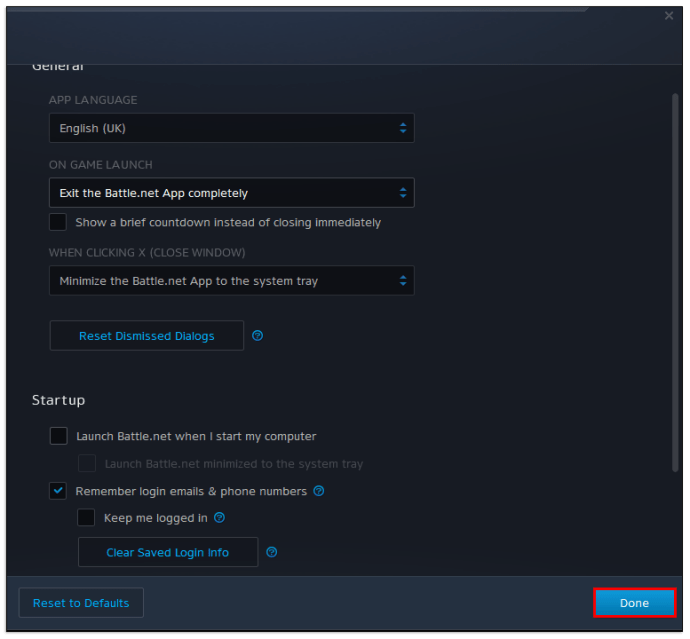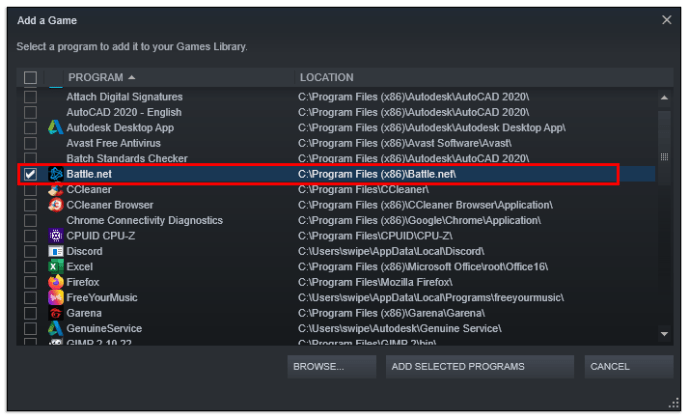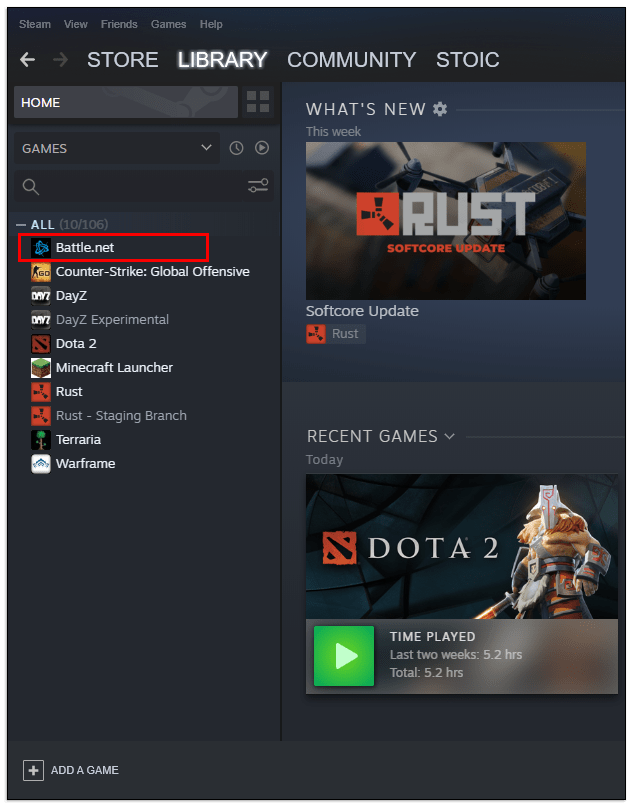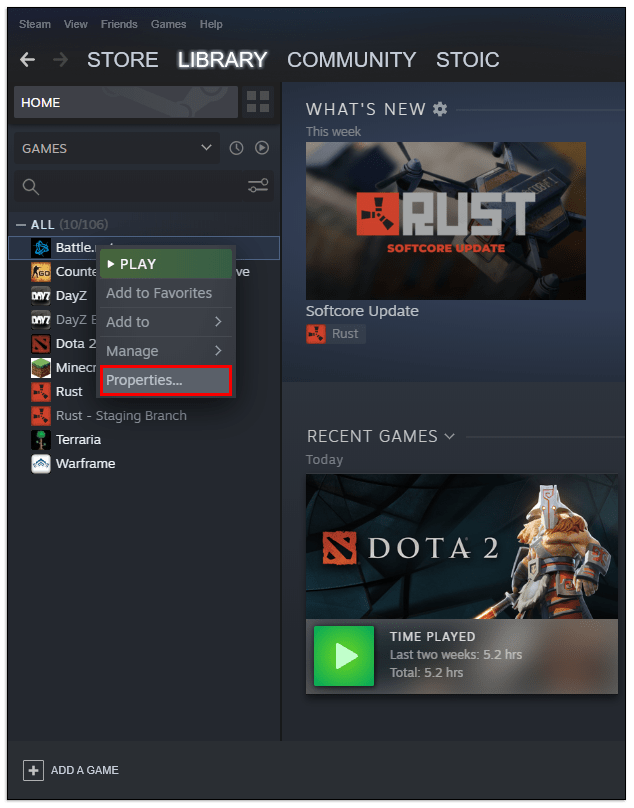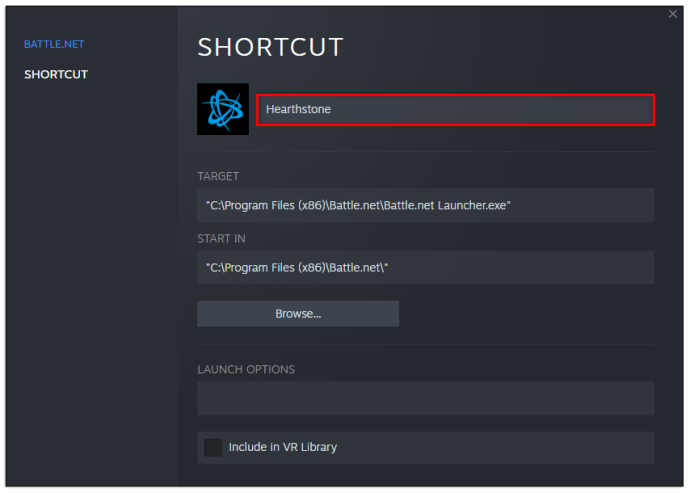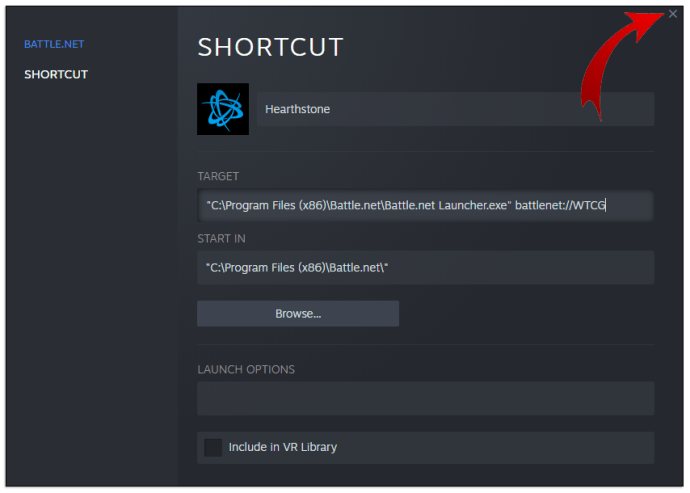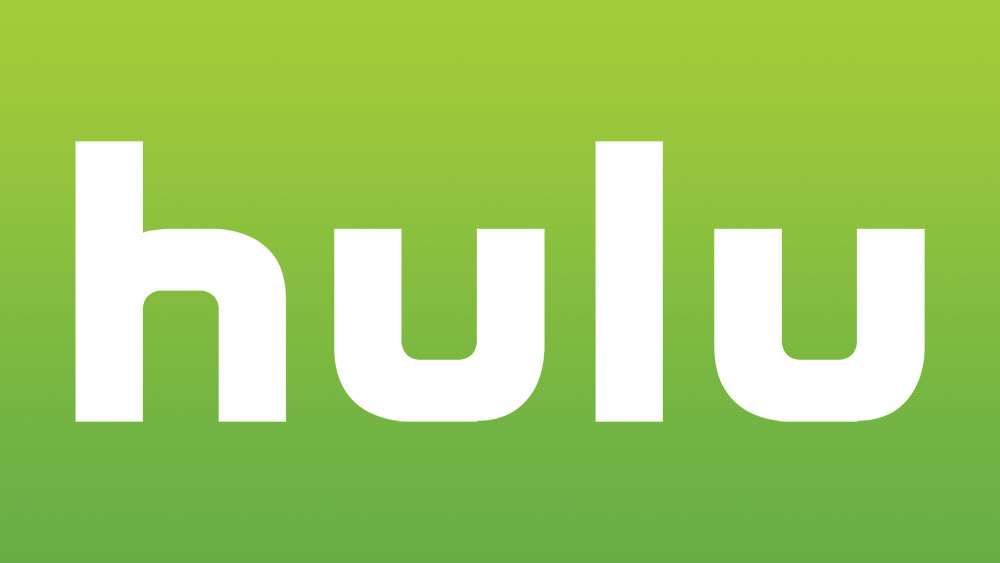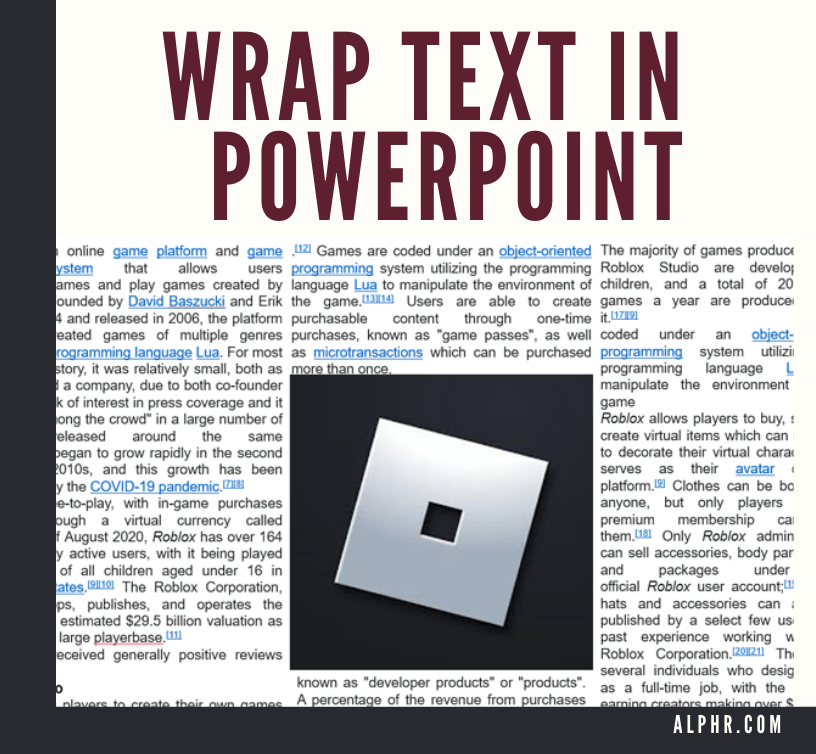Walaupun Steam adalah salah satu pengedar permainan digital terbesar di pasaran, platform lain berjaya mengambil sepotong pai. Dengan eksklusif platform, Origin, Epic Games, EA Play, dan Blizzard telah memperoleh bahagian pasaran yang besar. Oleh kerana permainan ini tidak biasanya dijumpai di Steam, pemain mungkin perlu melewati beberapa gelung kecuali mereka ingin membiarkan beberapa pelayan pelanggan terbuka untuk mengakses perpustakaan penuh mereka.

Nasib baik, menambahkan permainan bukan Steam adalah mudah, dan kami akan menunjukkan cara melakukannya dalam artikel ini.
Cara Menambah Permainan Asal ke Steam
Pada tahun 2020, Origin mengumumkan bahawa perpustakaan permainan mereka akan dipindahkan ke Steam. Ini menguntungkan kedua-dua pemain dan syarikat masing-masing dengan membiarkan permainan Origin memasarkan diri mereka melalui kedai Steam, yang merupakan salah satu cara paling popular yang digemari oleh pemain untuk menikmati permainan baru.
Malangnya, prosesnya mungkin kelihatan sederhana dalam teori, tetapi ada beberapa peringatan yang perlu anda perhatikan. Permainan asal yang telah anda beli di platform klien asli tidak dapat diserahkan ke Steam secara langsung. Cara termudah untuk mendapatkan fungsi penuh dari permainan Origin di Steam adalah dengan membelinya melalui kedai Steam.
Apabila anda membeli permainan dengan cara ini, Steam akan memasangnya seolah-olah itu adalah permainan tempatan, tetapi anda masih memerlukan akaun Origin untuk masuk ke permainan itu sendiri dan menyimpan kemajuan anda.
Namun, kerana anda pada dasarnya membayar permainan dua kali pada ketika itu, ada sedikit alasan untuk melakukannya. Sebaiknya berpegang pada Origin sebagai platform asas untuk permainannya dan gunakan Steam jika sesuai. Anda boleh memuat turun tajuk Origin secara percuma untuk bermain dengan cara ini dan mendapat keuntungan dari Origin dan Steam pada masa yang sama.
Cara Menambah Permainan Bukan Steam ke Steam
Terdapat kaedah lain yang membolehkan pemain memainkan tajuk kegemaran mereka melalui Steam. Steam membolehkan sebarang permainan, tidak kira penerbit atau kehadirannya di kedai Steam, dimuat dari platform sebagai permainan bukan asli. Inilah yang perlu anda lakukan:
- Buka Pustaka Steam anda.
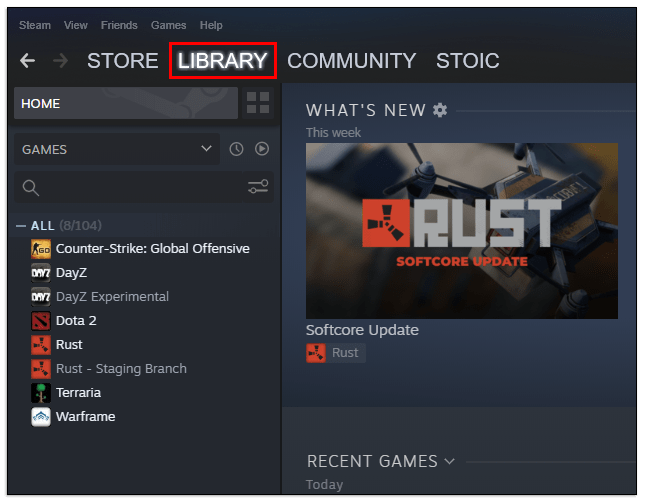
- Klik pada ikon tambah ("Tambahkan permainan") di kiri bawah.
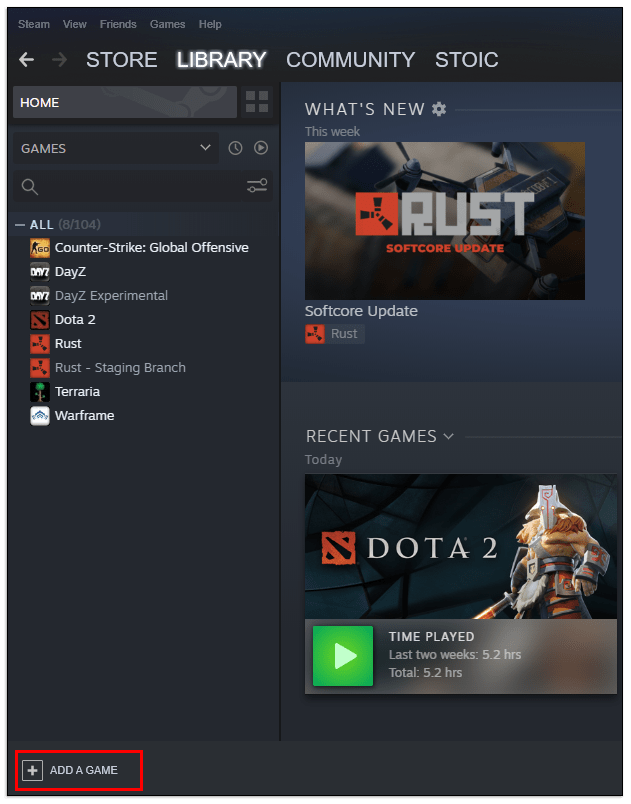
- Pilih "Tambah Permainan Tanpa Steam" dari senarai.
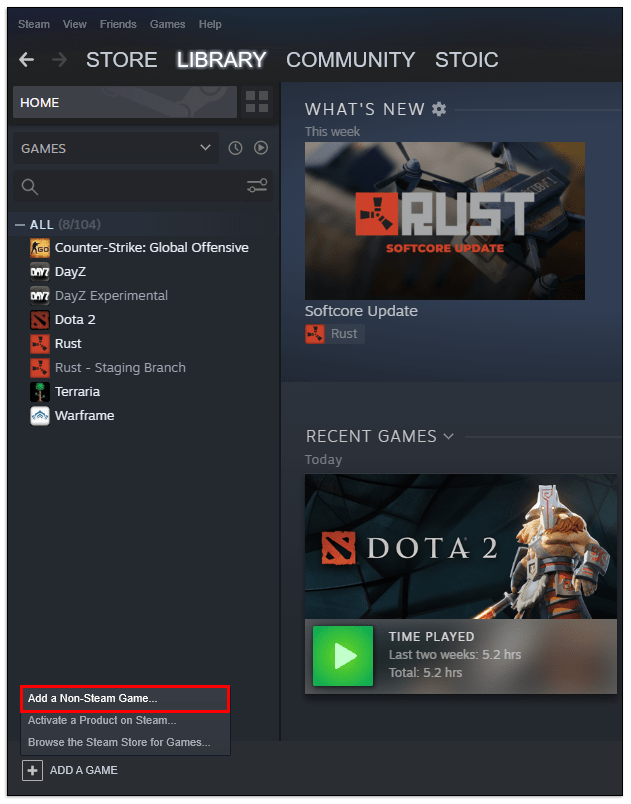
- Steam akan menghasilkan senarai semua program dan pelaksanaan yang terdapat di PC anda. Pilih nama permainan anda untuk menambahkannya sebagai permainan bukan Steam. Jika permainan anda tidak ada dalam daftar, gunakan butang "Browse" untuk membuka pengurus lokasi dan cari fail .exe permainan secara manual.
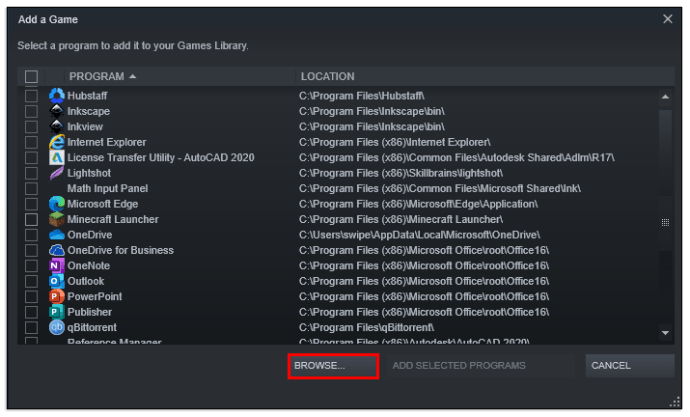
- Pilih "Tambah Program Terpilih" untuk menyelesaikan prosesnya.
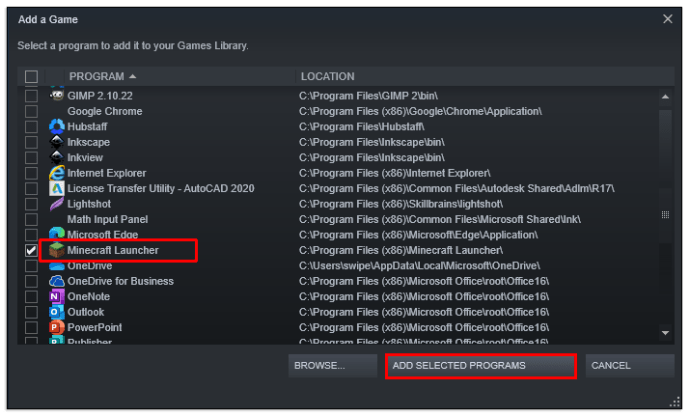
- Setelah anda menambahkan permainan bukan Steam dengan cara ini, anda boleh membukanya terus dari menu Perpustakaan atau pintasan bar alat.
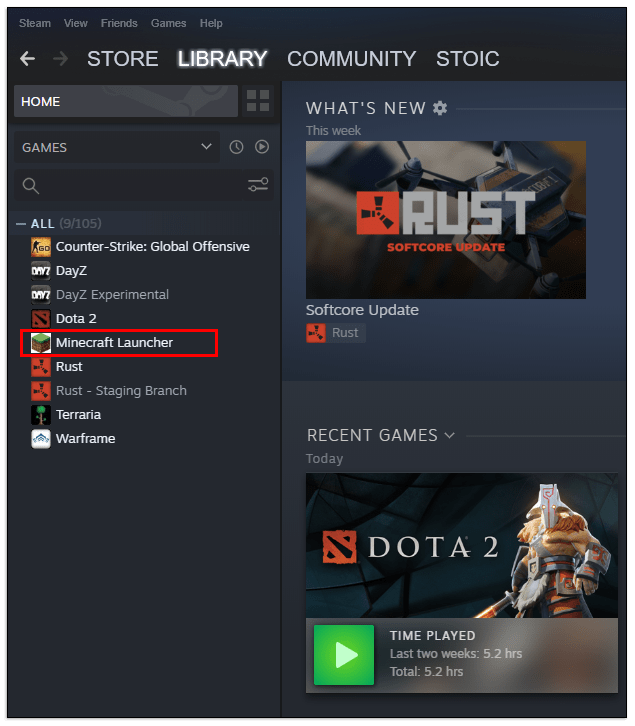
Anda harus ingat bahawa menambahkan permainan bukan Steam dengan cara ini tidak membenarkan Steam mengemas kini permainan pada masa akan datang. Anda masih perlu mengakses pelanggan asli untuk memuat turun kemas kini.
Sekiranya anda menggunakan platform lain untuk membeli permainan Steam, seperti GOG atau Humble Bundle, biasanya anda akan mendapat kunci permainan Steam setelah anda menyelesaikan pembelian. Untuk menambahkan permainan ke Steam dan membuka semua kelebihan Steam, inilah yang perlu anda lakukan:
- Buka Perpustakaan Steam.
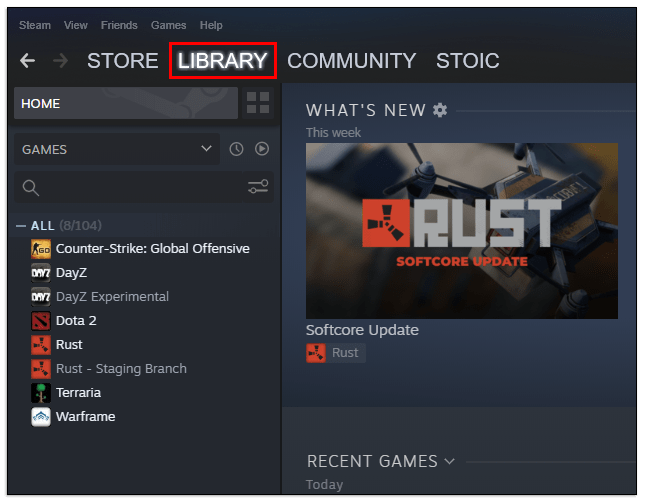
- Klik pada ikon "Tambah permainan" (ikon tambah) di kiri bawah.
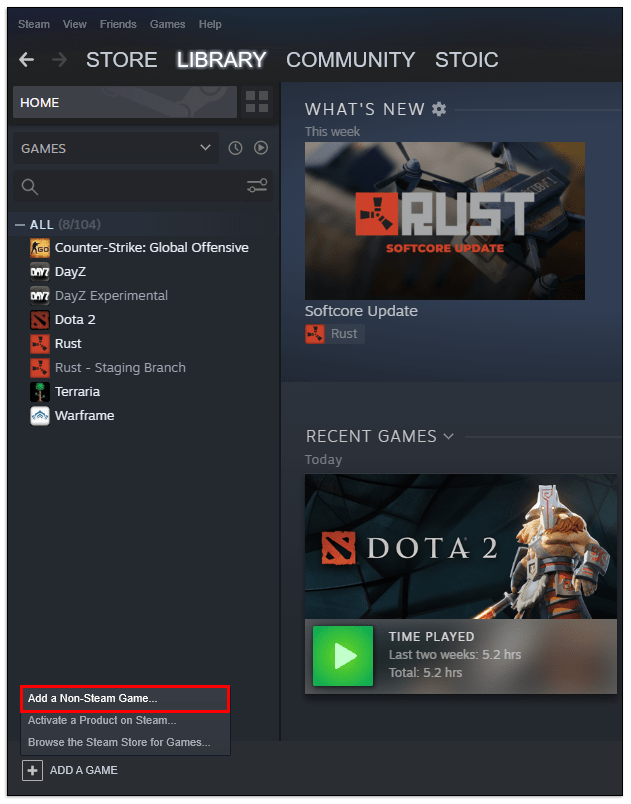
- Pilih "Aktifkan produk di Steam."
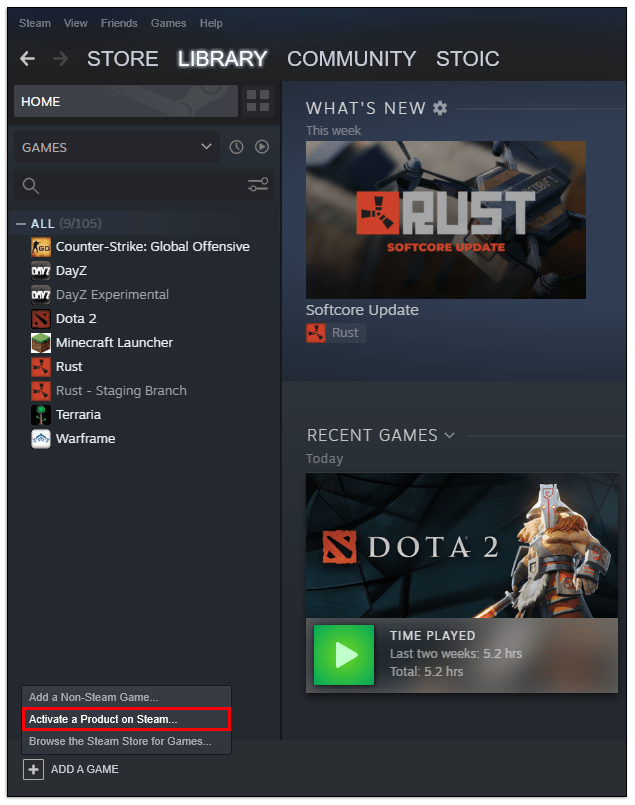
- Klik "Seterusnya" dan terima perjanjian pengguna.
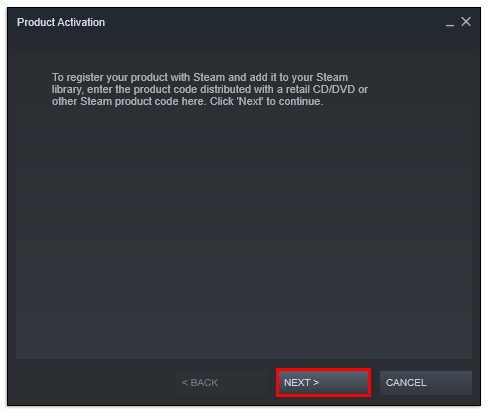
- Masukkan kunci Steam yang anda terima dari penjual.
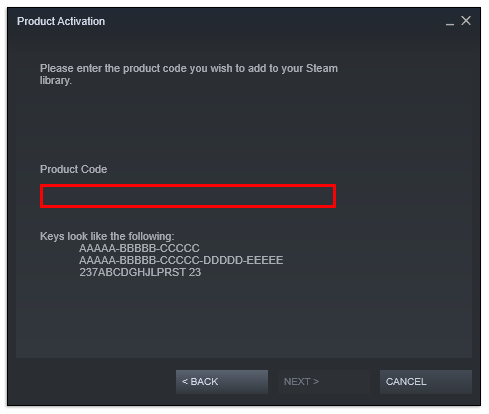
- Klik "Next" dan ikuti arahan untuk menyelesaikan proses persediaan.
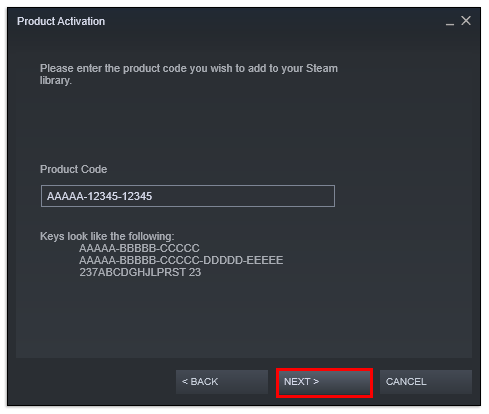
- Steam kini akan memuat turun dan memasang permainan.
Cara Bermain Permainan Blizzard di Steam
Sekiranya anda ingin memainkan tajuk Blizzard (seperti Overwatch, World of Warcraft, atau Diablo III) di Steam, anda perlu melalui proses konfigurasi yang agak panjang untuk memintas klien Battle.net dan memuatkan permainan melalui Steam sahaja. Inilah yang perlu anda lakukan:
- Buka aplikasi Battle.net.
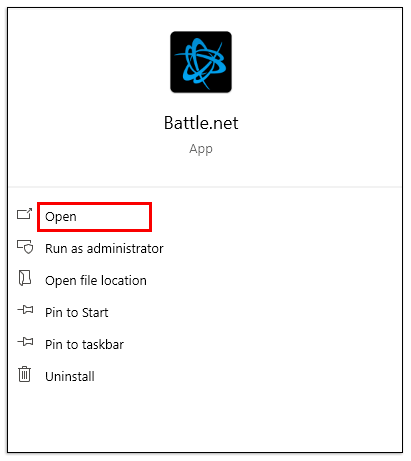
- Klik pada ikon "Blizzard" di sudut kiri atas, kemudian pilih "Tetapan".
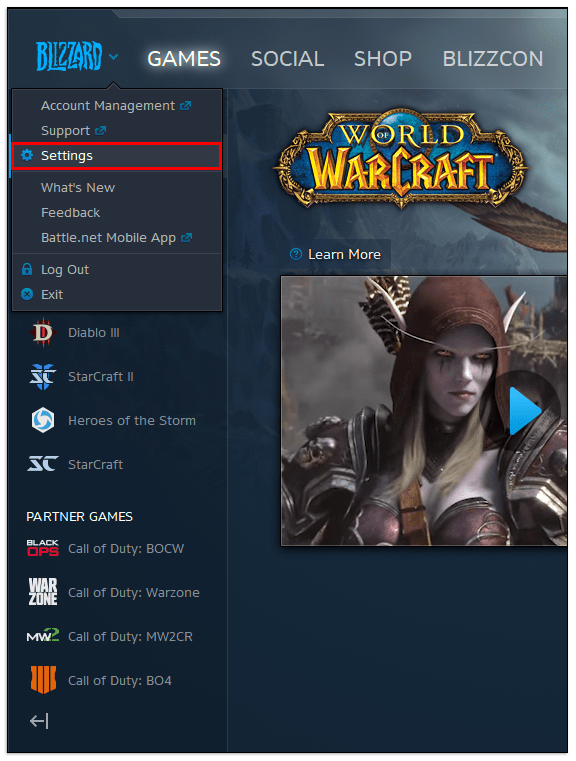
- Pada tab Umum, hapus centang item bernama "Lancarkan Blizzard App ketika anda memulakan komputer."
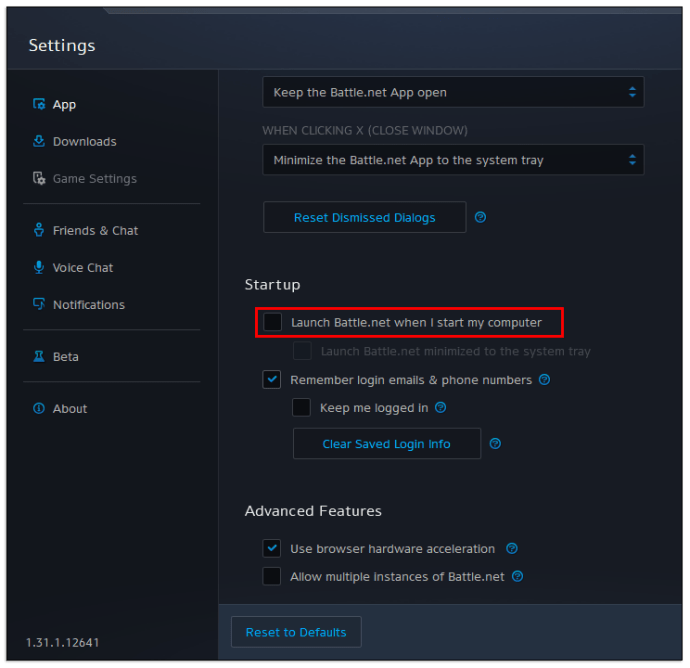
- Dalam tetapan "Ketika saya melancarkan permainan", pilih "Keluar dari Battle.net sepenuhnya."
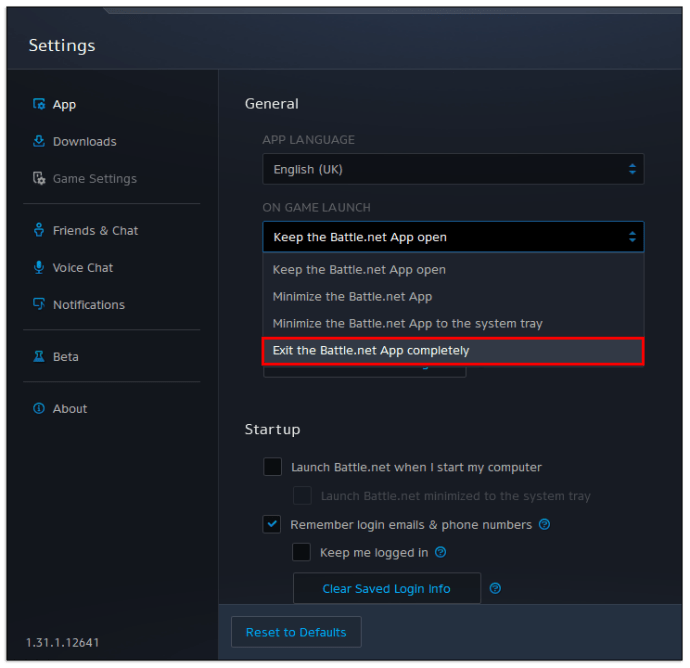
- Nyahtanda tetapan "tunjukkan hitung mundur" juga.
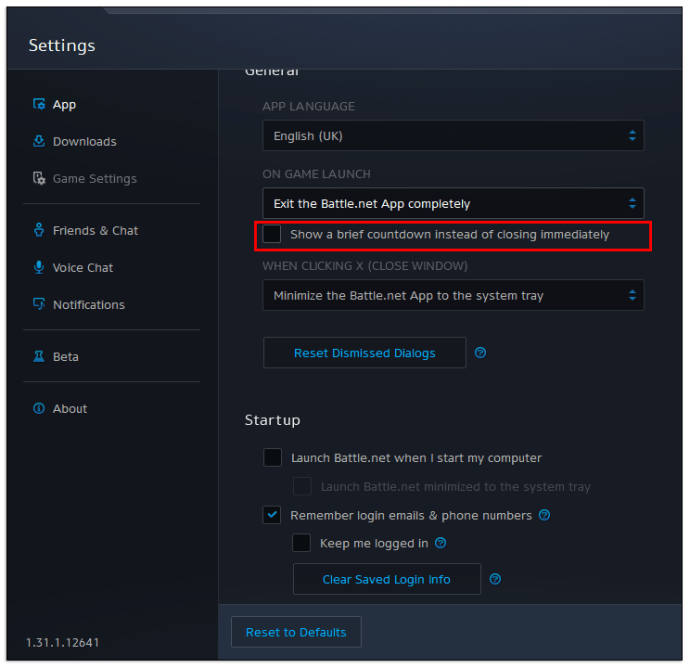
- Klik "Selesai" untuk menyimpan perubahan dan keluar dari aplikasi Battle.net.
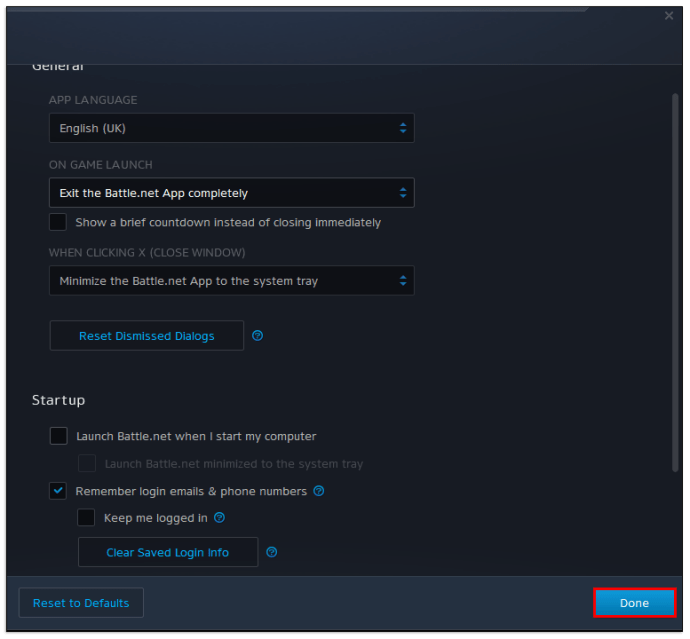
- Tambahkan program Battle.net (bukan "Battle.net Launcher") sebagai permainan bukan Steam mengikuti proses yang dinyatakan di atas. Anda mungkin perlu mencari aplikasi di pemacu anda menggunakan butang Browse. OS biasanya memasukkannya ke dalam folder "Program Files" atau "Program Files (x86)" bergantung pada konfigurasi sistem anda.
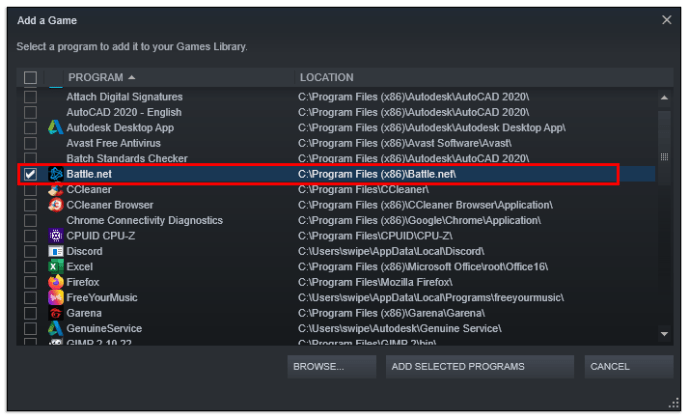
- Cari program Battle.net yang baru ditambahkan di Perpustakaan Steam anda.
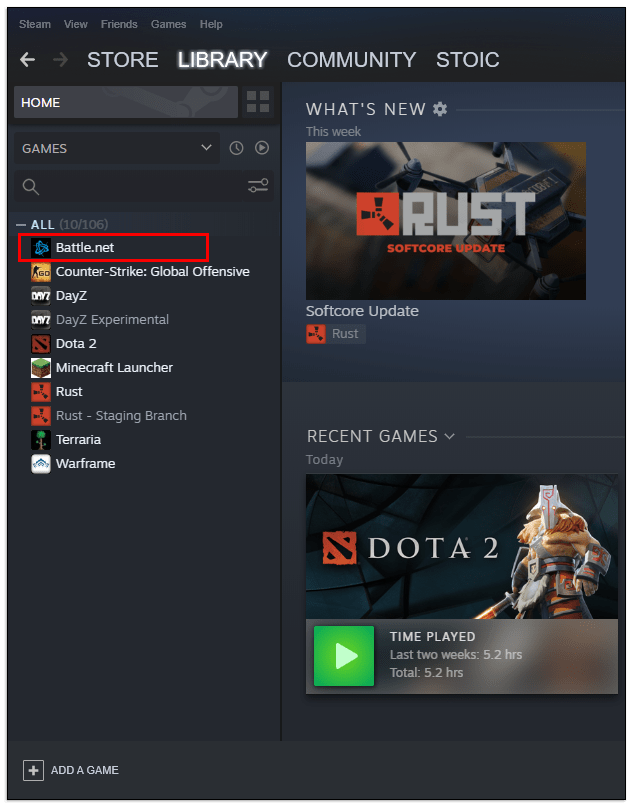
- Klik kanan pada namanya, kemudian pilih "Properties" dari menu.
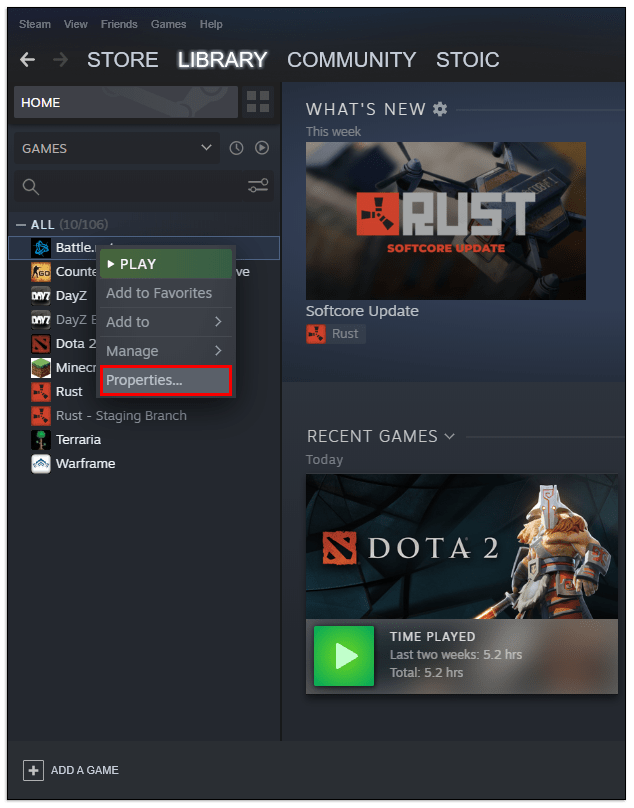
- Tukar tajuk permainan menjadi tajuk permainan yang ingin anda tambahkan ke Steam.
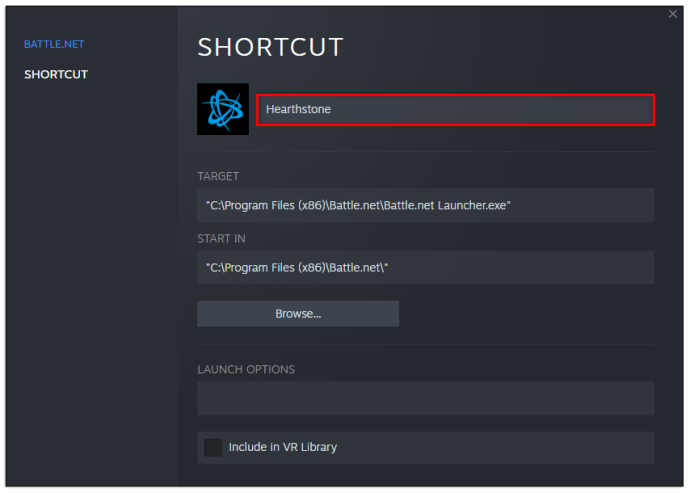
- Di medan Sasaran, tambahkan ruang setelah tanda petikan terakhir, kemudian tampal dalam teks yang sesuai dengan permainan dari jadual ini:
| Permainan | Teks |
| Diablo III | battlenet: // D3 |
| Batu Gigi | battlenet: // WTCG |
| Pahlawan Ribut | battlenet: // Wira |
| Overwatch | battlenet: // Pro |
| Starcraft II | battlenet: // S2 |
| Starcraft Remastered | battlenet: // SCR |
| Warcraft III: Diperkuat | battlenet: // W3 |
| Dunia Warcraft | battlenet: // WoW |
| Call of Duty: Ops Hitam 4 | battlenet: // VIPR |
| Call of Duty: Black Ops Cold War | battlenet: // Zeus |
| Call of Duty: Black Ops Modern Warfare | battlenet: // Odin |
- Klik "Tutup" untuk menyimpan perubahan. Buka permainan untuk mengujinya.
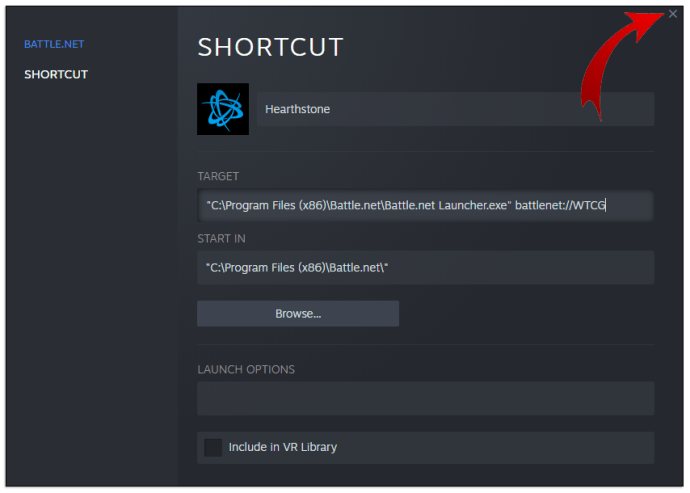
- Anda perlu mengulangi proses ini untuk setiap permainan yang ingin anda tambahkan.
Sekiranya anda mengikuti langkah-langkah ini dengan betul, permainan akan dimuat secara normal melalui Steam, menutup klien Battle.net secara automatik, dan membolehkan anda mengakses pilihan hamparan dan streaming Steam seperti biasa. Steam juga akan memuat turun kemas kini untuk permainan, tetapi anda mungkin perlu mengemas kini aplikasi Battle.net secara manual sesekali.
Sekiranya anda hanya mahu memainkan tajuk ini menggunakan Steam tanpa menggunakan pautan Steam, overlay, atau streaming dalam rumah, anda boleh melangkau langkah-langkah ini dan menambahkan permainan secara langsung sebagai permainan bukan Steam, tetapi kemungkinan anda tidak akan mempunyai pilihan ini.
Cara Bermain Uplay Games di Steam
Nasib baik, kebanyakan judul Ubisoft (atau Uplay) tersedia di kedai Steam secara langsung, jadi anda tidak perlu menambahkannya sebagai permainan bukan Steam untuk berfungsi. Apabila anda membeli tajuk yang memerlukan Uplay beroperasi, permainan anda akan secara automatik meminta anda masuk ke akaun Ubisoft anda pada kali pertama anda membukanya. Apabila anda melakukannya, akaun Ubisoft anda akan dipautkan ke akaun Steam anda, dan anda boleh terus bermain.
Malangnya, mana-mana permainan yang anda beli melalui platform Uplay sebelumnya perlu ditambahkan sebagai permainan bukan Steam jika anda ingin mengelakkan pembayarannya lagi.
Soalan Lazim Tambahan
Bolehkah Anda Memindahkan Asal Permainan ke Steam?
Malangnya, setelah anda membeli permainan di Origin, anda tidak dapat memindahkannya ke perpustakaan Steam dan mendapatkan semua kelebihan overlay dan fungsi Steam. Anda mesti membeli permainan di kedai Steam atau menambahkannya sebagai permainan bukan Steam. Sekiranya anda memilih pilihan terakhir, Steam tidak akan dapat memuat turun kemas kini permainan. Anda tidak akan dapat bermain permainan dalam talian di Steam jika tidak terkini.
Bagaimana Anda Menghubungkan Akaun Steam Anda ke Apex Legends?
Nasib baik, Apex Legends adalah tajuk Asal untuk dimainkan secara percuma, jadi anda boleh memuat turunnya secara percuma di kedai Steam. Setelah Steam memasang permainan, melancarkannya untuk pertama kalinya akan mendorong anda untuk masuk ke akaun Origin anda. Apabila anda melakukannya, kedua-dua akaun akan dihubungkan. Ini membolehkan anda menyimpan kemajuan, kulit muka, dan senarai rakan anda di kedua platform. Anda akan dapat bermain dengan rakan menggunakan platform (atau konsol, dengan ciri cross-play yang baru ditambahkan).
Sebagai tip bonus, cubalah menghentikan muat turun sebaik sahaja Steam membuat direktori permainan di cakera keras anda (biasanya di bawah "Steam" atau "SteamLibrary" pada pemacu anda). Sekiranya anda menyalin direktori fail Apex dari pemacu Origin, anda boleh menyelamatkan diri anda daripada memuat turun semula permainan itu lagi. Steam hanya akan melalui pengesahan dan hanya menambahkan sebilangan kecil fail tambahan untuk mengatur permainan.
Bagaimana Saya Memutuskan Akaun Asal Saya dari Steam?
Sekiranya anda tidak sengaja masuk ke akaun Origin yang salah dan ingin melepaskannya dari Steam dan menambahkan yang lain, prosesnya akan sedikit mencabar. Inilah yang perlu anda lakukan:
• Hubungi sokongan EA melalui laman webnya.
• Pilih tajuk permainan yang ingin anda putuskan.
• Pergi ke "Urus Akaun saya" kemudian "Pindahkan Antara Akaun."
• Gunakan "Pilih pilihan kenalan."
• Isi butirannya, kemudian hantarkan ke sokongan EA untuk memutuskan sambungan akaun Steam anda.
• Setelah EA memberitahu anda bahawa akaun telah diputuskan sambungannya, buka permainan lagi dari Steam dan log masuk ke akaun lain.
Apa yang saya dapat sekiranya saya bermain Apex Legends di Steam?
Pemain Apex yang beralih ke Steam akan menerima tiga barang kosmetik eksklusif (senjata api). Mereka boleh bermain permainan dengan rakan Steam mereka dan mengakses tindanan Steam dan pilihan dalam permainan.
Cara Baru untuk Bermain
Walaupun mungkin bermain permainan Origin, Uplay, atau Blizzard di Steam, mengkonfigurasinya agar berfungsi dengan betul dengan overlay Steam mungkin tidak selalu dapat dilaksanakan. Sehingga platform permainan lain menambahkan lebih banyak pilihan untuk membolehkan pemain Steam bermain permainan mereka secara langsung dan memindahkan seluruh perpustakaan permainan ke Steam, mungkin lebih mudah untuk tetap menggunakan platform asli. Pemain Apex Legends adalah kumpulan bertuah kerana gelaran bebas untuk bermain adalah yang paling mudah untuk dihubungkan dan tidak memerlukan pembelian permainan dua kali untuk kesan terbaik.
Apa permainan bukan Steam yang telah anda tambahkan ke Steam? Adakah anda lebih suka pelanggannya daripada pelanggan lain? Beritahu kami di bahagian komen di bawah.